举个例子:
假定各公司上交的报表名称均为“XX公司月报表”,报表内工作表名称和表格布局相同(如果下属公司报上来的工作簿或表格名称、表格格式五花八门,这需要集团公司对下属公司的信息上报制度进行规范)。集团报表汇总人员收集到各公司的报表分别放在以各公司命名的文件夹里,这些文件夹均放在名称为“3月”的文件夹内。
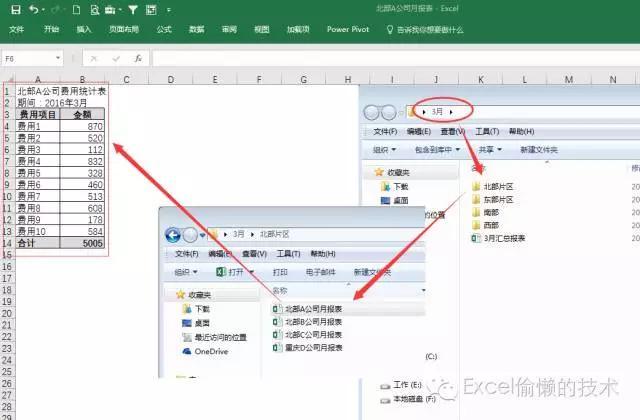
各公司的报表如下,
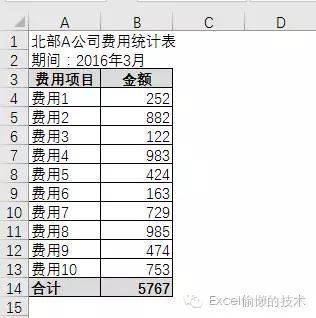
要求将各公司报表汇总成下面的表格样式
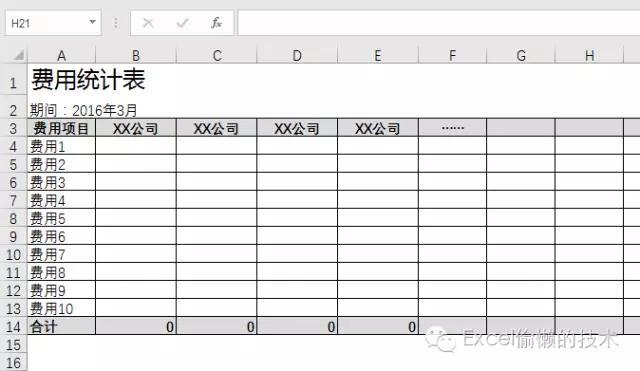
思路:
我们可以想办法将各文件夹的工作簿转移至同一文件夹下,然后提取各工作簿的名称,使用Indirect函数引用各公司的报表,或使用查找替换批量翻新公式。因而,这个问题可以转换为下面三个问题:
1、如何批量将各文件夹的文件转移至同一文件夹
2、如何提取某文件夹下各工作簿的名称
3、如何批量引用已知路径工作簿中某工作表单元格的数据
下面逐一介绍:
一、如何批量将各文件夹下的文件转移至同一文件夹
可以使用查找+剪切,将其转移至同一文件夹。
二、如何提取某文件夹下各工作簿的名称
根据步骤一,已经将各公司报表转移至E盘“我的桌面”文件夹下,假设各公司的报表均为2007格式,即文件后缀名为“.xlsx”,我们在Excel公式选项卡下点击的“定义名称”按钮,在弹出的新建名称对话框,按下图新增自定义名称“文件列表”
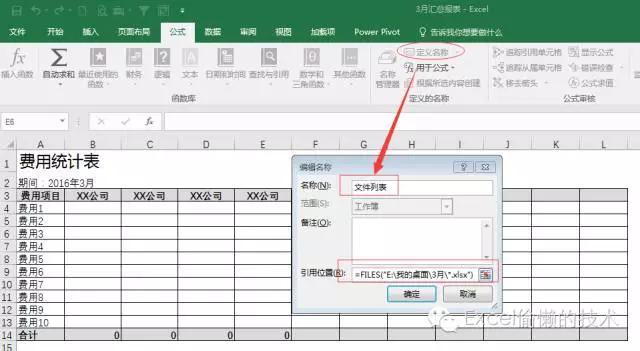
自定义名称的公式为:
=FILES("E:\我的桌面\汇总各公司报表\*.xlsx")
然后在某空白列的第一行输入下面的公式,然后下拉填充至其他行:
=INDEX(文件列表,ROW())
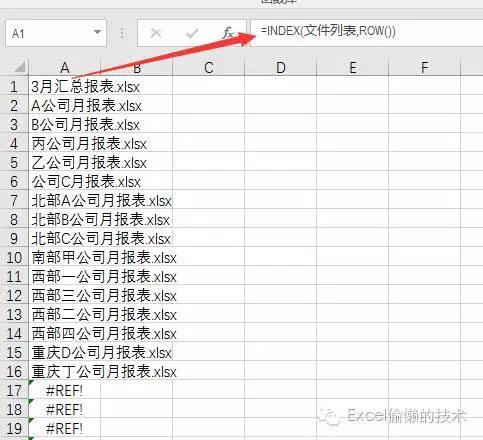
然后使用查找替换,在查找栏输入“月报表.xlsx",替换栏什么都不输入,点击“全部替换”即可将“月报表.xlsx"批量删除,仅保留各公司的名称。
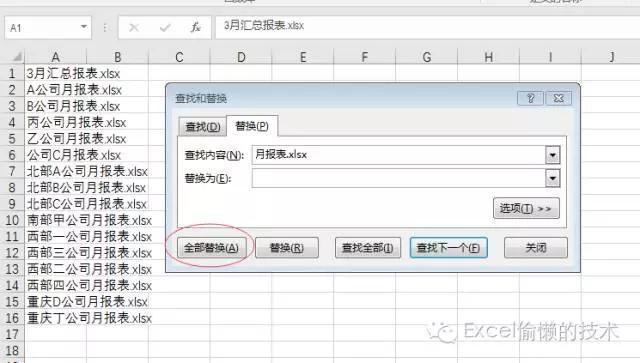
全部替换后效果如下图:
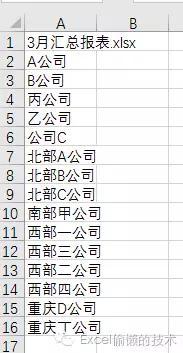
三、如何批量引用已知路径下工作簿中某工作表单元格的数据
我们使用简单的链接公式引用已经移至3月文件下A公司和B公司的报表,其公式如下
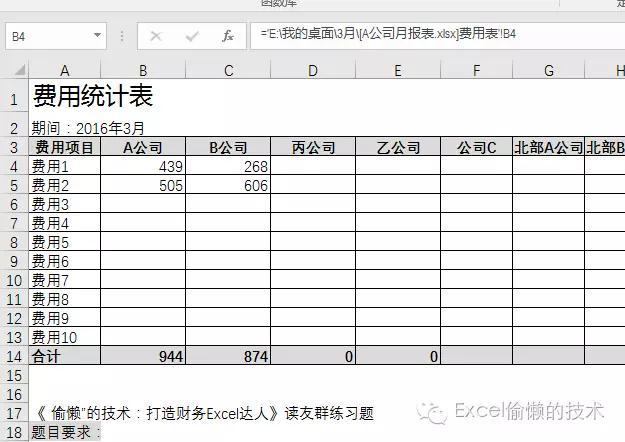
='E:\我的桌面\3月\[A公司月报表.xlsx]费用表'!B4
C4单元格的公式:
='E:\我的桌面\3月\[B公司月报表.xlsx]费用表'!B4
二者不同之处就是公司的名称,而这正是第三行相应单元格的内容。
下面有二个方法引用各工作簿的数据。
方法一:使用Indirect函数
由于前述特点,因而可以使用Indirect函数,将工作表名称,已经引用的行号使用变量代替,B4公式如下:
=INDIRECT("'E:\我的桌面\3月\["&B$3&"月报表.xlsx]费用表'!B"&ROW())
然后往下拖动填充填充,再将B4:B13往右拖动填充。
此时公式计算结果为错误值“#REF!”,这是因为:
Indirect函数引用其他工作簿时,需要其他工作簿处于打开状态,如果未打开,则会出错。
因而选定所有工作簿,将其批量打开。公式就会得出正确的计算结果。
这种方法的优点是用一个公式即可搞定所有引用。
注:
批量打开所有工作簿方法:
使用Shift或Ctrl键,选定需要打开的工作簿,敲击回车键。
批量关闭工作簿的方法:
按住Shift键,点击右上角的关闭按钮,然后系统会弹出下面的对话框:
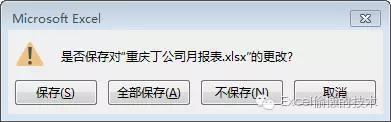
当然也可更彻底一点,按住Shift键然后点击“不保存”,那么所有打开的工作簿,都不会保存,一定要谨慎使用这一招,切记,切记,切记。
方法二:使用查找替换
将B4单元格的公式:
='E:\我的桌面\3月\[A公司月报表.xlsx]费用表'!$B4
往下填充,B5:B13各单元格的公式分别为
='E:\我的桌面\3月\[A公司月报表.xlsx]费用表'!$B5
......
='E:\我的桌面\3月\[A公司月报表.xlsx]费用表'!$B13
然后选定B4:B13,往右拖动填充
右边各列的公式会和B列一样,然后依次选定各列使用查找替换,将公式中的“A公司”修改成所在行的公司名称。比如选定C列,将公式中的“A公司”替换成“B公司”
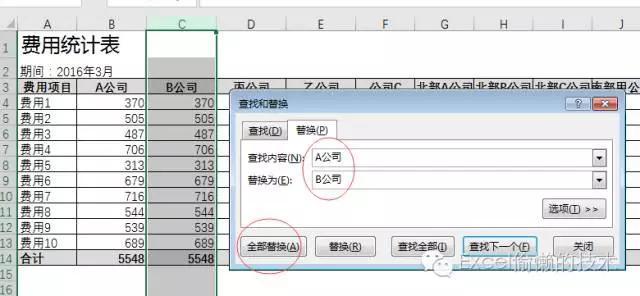
以上二种方法,各有优点,可根据需要自行选择。
 加载中,请稍侯......
加载中,请稍侯......
精彩评论